Как да работим с формуляра за кандидатстване за виза за Испания онлайн обучение 2018 - инструкции за работа
Как да работим с формуляра за кандидатстване за виза за Испания онлайн
1.1 Работа с туристите на въпросник
Работата по създаване / редактиране на профили за издаване на виза за Испания извършва на отделна страница в частен офис агенция.
Откриване формуляра за кандидатстване с необходимата за попълване на полетата, като кликнете върху профила на връзката. Намира се в "Виза" блок "турист" (вж. фиг. 1).
Ако отворите надпис "Редактиране забранени профили образуват горната част на настоящето. За попълнено служител TezTour ». работата с въпросника не е възможно.
За да попълните въпросника позволено да използват следния набор от символи:
- главни букви от латинската азбука
2.1 пълнене форма туристически въпросник
За да се образува може да се изпраща на отдел виза от Обиколката на фирмата ТЕЦ, трябва да попълните всички задължителни полета (маркирани със "смели" в черно), останалите полета не са необходими:
Тази информация се взима автоматично от приложението. Ако пътникът има редовен полет на компанията Тез Тур, или полетът е в друго приложение следва да уточни техния собствен номер на полета.
Послепис Ако вашият полет сред туристите, които не са придобити чрез Company Тез Тур на, попълнете онлайн въпросник - не е нужно да попълнят въпросник за визовия център.
Тази информация се взима автоматично от прилагането, в зависимост от полета. Ако туристите са станали редовни полети на компанията Тез Тур, или полетът е в друго приложение трябва ръчно да укажете датата на заминаване (началото на обиколката).
Тази информация се взима автоматично от приложението. В случай на откриване на грешки, поправка трябва да бъде направено чрез прилагане, но при прилагането промени не са възможни.
2. Моминско име:
Ако пътникът никога не промени името в областта трябва да въведете -NO
Ако туристите са няколко имена, но за това е необходимо да се посочват всички имена, разделени със запетаи.
Например: Sidorova, ПЕТРОВА
Тази информация се взима автоматично от приложението. В случай на откриване на грешки, поправка трябва да бъде направено чрез прилагане, но при прилагането промени не са възможни.
4 Дата на раждане:
Тази информация се взима автоматично от приложението. В случай на
грешки, корекции трябва да бъдат направени чрез приложението, но при прилагането промени не са възможни.
6.1 Място на раждане:
Взети от пътуване в чужбина. паспорти, само показва град или регион (региона), страната не е необходимо.
Въпреки това, ако в е посочено паспорта си например, само "Украйна / Украйна", в тази област трябва да посочите "Украйна"
6.2 Държава на раждане:
Взети от пътуване в чужбина. паспорт.
Моля, имайте предвид, че СССР = URSS
Посочете държавата, чийто гражданин на туристите сега. (В паспорта на страната, туристическа и имаше листа на пътуване)
Това поле може да определи само: Руската федерация и БЕЛАРУС
Ако гражданин е гражданин на друга държава, след попълване на онлайн формуляр не се изисква, трябва да попълнят формуляр за визовия център.
8 гражданство по рождение:
Той посочи, че гражданството се получава при раждането турист.
Тя е взета от приложението. Въпреки това, ако заявлението е включена като туристическа CHD или INF, трябва ръчно да зададете на пода.
Статус на 10.1 на връзката ти:
Избрано от списъка. (Дори и за деца)
статус 10.2 гражданин:
Това поле може да укаже "гражданин", само защото ако един турист не е гражданин на нито една държава, доставката е възможно само чрез кандидатстване център Visa (не е необходимо да попълните тази форма, трябва да попълнят формуляр за център за кандидатстване за визи).
Трябва да посочите само името на баща си.
Име и бащиното не е необходимо.
Трябва да посочите само името на майката.
Име и бащиното не е необходим
14.1 Passport Серия:
Тази информация се взима автоматично от приложението. В случай на
грешки, корекции трябва да бъдат направени чрез приложението, но при прилагането промени не са възможни.
14.2 Номер на паспорта:
Тази информация се взима автоматично от приложението. В случай на
грешки, корекции трябва да бъдат направени чрез приложението, но при прилагането промени не са възможни.
Посочете страната, която е издала паспорта.
Обикновено това е било или БЕЛАРУС РУСКА ФЕДЕРАЦИЯ
Тази информация се взима автоматично от приложението. В случай на
грешки, корекции трябва да бъдат направени чрез приложението, но при прилагането промени не са възможни.
17 Валиден до:
Тази информация се взима автоматично от приложението. В случай на
грешки, корекции трябва да бъдат направени чрез приложението, но при прилагането промени не са възможни.
19 Професия сега. Ако изберете "NO OSSUPATION" стойност или
"ПЕНСИОНЕР", в областта 20.1. 20.2. и 20.3. трябва да се остави на таблото:
* Пълен списък (превод) от възможни професии, представени в сравнителния материал.
20.1 Име на работодателя. За студенти - име на институцията:
Въведете всички имена в съкратен вид, не е нужно да разчитам на съкращения. Наименованията, посочени в транслитерация.
Например: OOO HOROSHAYA Compania
20.2 местоположението на града на работодателя. За студенти - град на университета:
Това показва само града намиране незабавна работа на туристическите обекти.
където 7 - код на страната
495 - град код (оператор)
Датата, от която се иска издаване на виза.
Тази информация се взима автоматично от приложението. В случай на откриване на грешки, поправка трябва да бъде направено чрез прилагане, но при прилагането промени не са възможни.
32 граница на първо влизане
Изпълнен с автоматично според данните на полета, ако сте закупили редовен полет на компанията Тез Тур, трябва да укажете град на първото пристигане в страните от Шенген.
44, който оставя турист
Посочете на кого туристическите листата (не непременно в същия ред). Може да показва на всеки език, основният латинската азбука
ПРИМЕР: ODIN, S RODITELIAMI, S MAMOY, S SINOM, сина т.н.
Показва, регистрация в съответствие с общата гражданска паспорт на Руската федерация.
Например: PERM Lenina 66-157
където 7 - код на страната
495 - град код (оператор)
2.2 Редактиране на сфери на профили за кандидатстване
трябва да се върнете към приложението (бутона) и направете промените в съответните полета блокират "Туристите" (вж. фиг. 1). Полетата формата на данните от формуляра не може да се редактира.
Запазване на промените в профилите на полетата на формуляра се извършва с натискане на един бутон.
За да се изпрати въпросник на отдела Visa трябва да остави на "кърлежи".
След поставянето на бутона "тик" ще станат достъпни.
Когато натиснете този бутон, ще провери задължителните полета. Ако всяка област ще бъде празен (включително и снимка на файла), полето "проблем" ще бъде осветен в червено шрифт.
Доказателство за изпращане на въпросници на TEZ TOUR виза отдел на компанията е да има надписи "въпросник, изпратен до TezTour, редактиране забранени" в горната част на формуляра за въпросник.
2.3 Поставяне на снимки
За да добавите снимки към профила на туристите трябва да бъде в непосредствена близост до "Фото" кликнете бутона "Преглед", изберете редактирана и подготвени снимката (вдясно рамкиране, 240x320 размер). След това, на снимката трябва да се появи в горния ляв ъгъл на специално определено за целта място.
Препоръки за редактиране на снимки, виж параграф 4 от справка.
Моля, обърнете внимание на резултата:
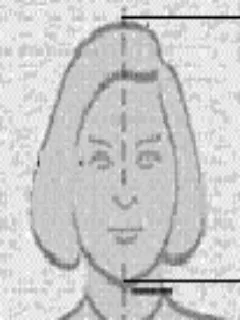
- твърде голям лицето
(Извън обхвата на фотография)
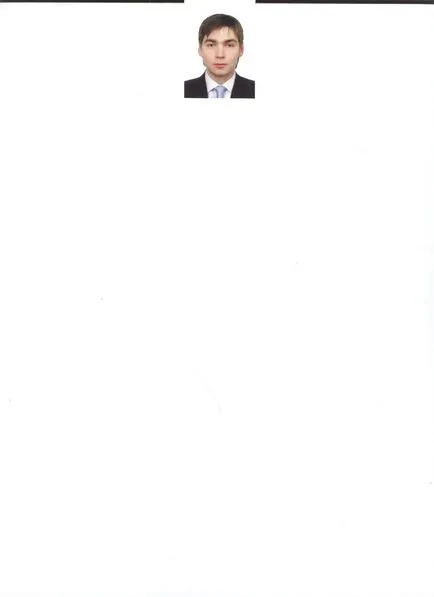
- твърде малка снимка
- ниско качество (лице трудно
Профили със снимки са твърде малки, с лошо качество снимки (лицето е трудно да се види), със снимки, които имат твърде голям човек излиза извън картини, внимание, няма да бъдат приемани.
2.4 Ограничения на въпросника
1) Да се попълни въпросника позволено да използват следния набор от символи:
- главни букви от латинската азбука
3) Специално внимание следва да се обърне на снимки:
Фото файл трябва да бъде предоставена в JPG формат. резолюция на сканиране от 300 DPI. Когато добавите снимка в профила размер трябва да бъде - 3x4 (в пиксели - ширина от 240 пиксела по височина 320 пкс). Размерът на файла не трябва да надвишава 120 KB. Когато неспазване на това условие няма да се изпращат във вид ТЕЦ отдел TOUR виза на компанията.
3.0 Позоваването
- списък с възможни опции сделки:
Администриране, и. СЛУЖИТЕЛ - управление на персонала, служител
ARTIST - художник, живописец
БАНКЕРЪ - Banker (служител на банковия сектор)
BLUE чиновник - работник, който обикновено се занимава с физически труд в заводи, мини, строителни обекти и т.н.
Химик - химик, фармацевт
Държавния служител - състояние. служител
Ръководител на компанията - ръководител на компанията
Компютърен експерт - експерт в областта на компютрите
ЕЛЕКТРОНИКА ЕКСПЕРТ - експерт в областта на електрониката
FASHION - работник в областта на модата (моден дизайнер, модел и т.н.)
Юридическата професия - адвокат
МЕНИДЖЪР - управител, директор, директор
МЕДИЦИНСКИ И PARAMED. - работник в областта на медицината
NO професиите - безработни, не учат
ДРУГИ TECHNICAN - друга техническа професия
ДРУГИ - всяка друга професия
Приват СЛУГА - служители
ПРОФ. СПОРТИСТ - спортист
SCIENTIF. Ученият - учен
Самостоятелно заето - Самостоятелно заети
STUDENT - студент, ученик
Чиновник - обикновено офис работници, които имат различни отговорности.
- препоръки за редактиране на снимки:
1. Отворете връзката в браузъра / експресни /? Loc = RU
Изберете желаното изображение и натиснете "Open".
В долната част на екрана, натиснете "Промяна"
Редактиране на меню е появилото се меню.
3.1 Ако рамкиране сгрешил (лицето не е в центъра и заема по-малко от 70% от изображението или видимия край на не-снимката), след което изберете "Cut".
На снимката очерта области. Тази област може да бъде преместен, като поставите курсора в граничната кутия и да го движи в различни посоки, както и увеличение или намаление над ъглите на рамката (sinii квадрати).
Необходимо е да се направи разграничение лицето на каквото и да е голяма и заема около 70% от пространството в кадъра. Желателно е да се уверите, че големината на рамката съотношение 3x4 аспект поддържана.
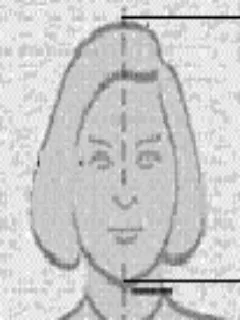
кликнете върху "Прилагане", за да се изпълни.
Обърнете се към точка 3.2 от настоящото ръководство.
3.2 Ако културата (отрязване на части от изображението, за да подобряване на оформлението) е вярна (човекът е в центъра и заема 70-80% от снимката), в менюто "Resize" изберете .Snimaem марки от позицията "Поддържане на пропорциите" (лоста не трябва да се открои в синьо и да бъде в ляво положение). Полетата "ширина" и "височина" показват стойности за ширина 240 и височина 320 пиксела.
кликнете върху "Прилагане", за да се изпълни.
4. В дясно, в горната част на екрана, щракнете върху бутона "Save".
В отворилия се прозорец, натиснете бутона "Save"
Избор къде да се запаметяват снимките и името на файла. Необходимо е да се провери, че името на файла ще се стои разширение JPG (пример: photo.jpg). Ако не е посочен разширяване, трябва да го въведете ръчно.
Щракнете върху бутона "Save".
Свързани документи:
академичната saytpo "Технологии", предмет; - да се грижи за техническите средства; - да спазват правилата и rabotyna.